win10安装深度技术win7图解
因为深度技术win7系统是目前用户使用量最大的品牌系统之一,很多的用户都喜欢,但是如何安装深度技术win7才是大家的难题,其实关于win10安装深度技术win7怎么安装是非常简单的。
win10安装深度技术win7教程是什么,最近win10安装深度技术win7的方法非常受大家欢迎,因为深度技术windows7系统稳定的性能、功能全面、安装方便快捷等亮点让很多人都纷纷都进行深度技术win7安装,对于小白来说win7 64位安装是比较艰难,但是只要按照小编的步骤来操作就可以了。
win7 64位深度技术安装教程:
1、打开下载的系统镜像文件,右击选择“解压Deepin_Win7SP1_Ultimate_X86_201407.iso”。如图1所示 点我下载深度技术ghost win7 x64 旗舰版201610
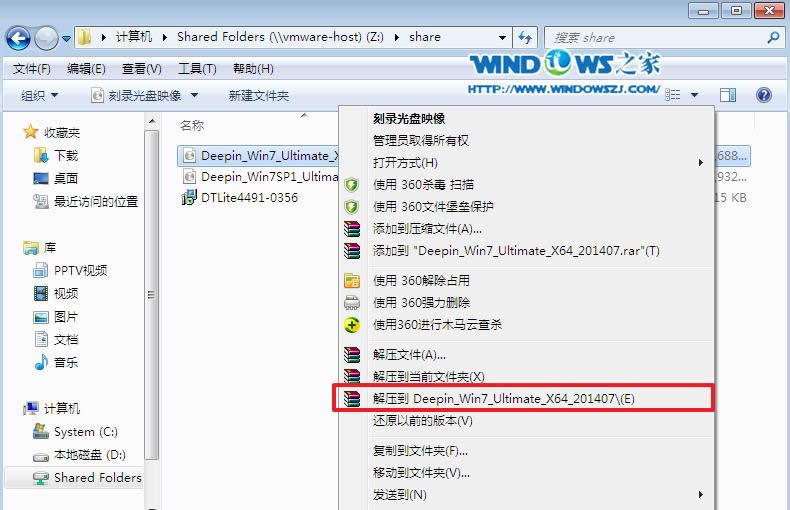
win10安装深度技术win7图解详情(1)
2、双击“setup.exe”.如图2所示
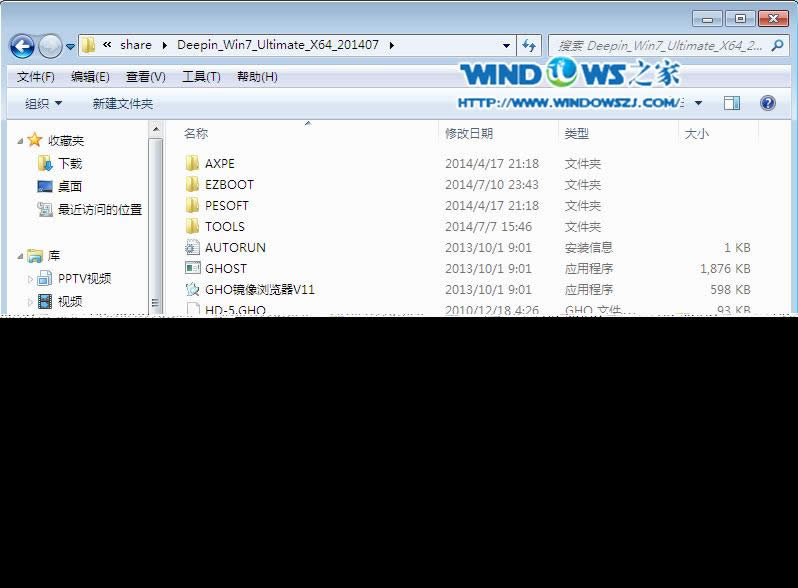
win10安装深度技术win7图解详情(2)
3、点击“安装WIN7X86系统第一硬盘分区”。如图3所示
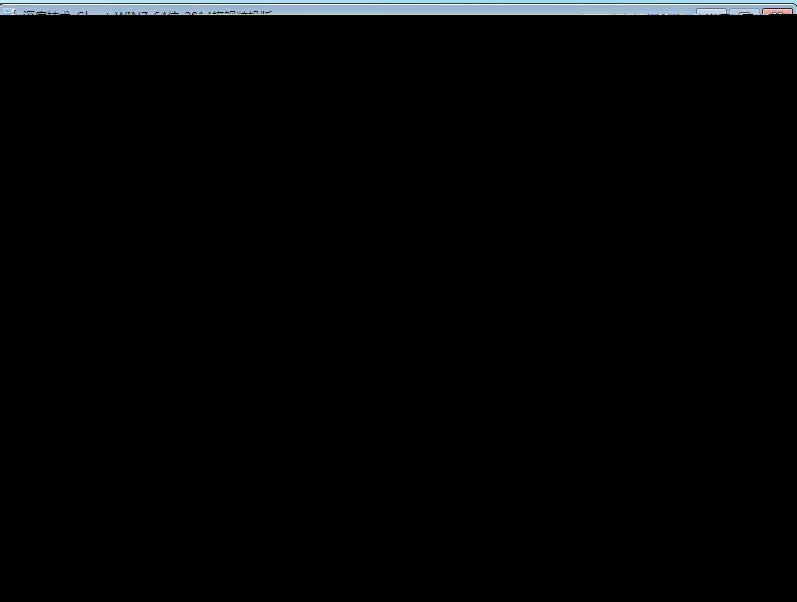
win10安装深度技术win7图解详情(3)
4、选择“安装”,再按“确定”,如图4所示。安装成功后,按“确定”,如图5所示。点击“打开”之后选择映像文件(扩展名为.iso),最后选择“确定”。如图6所示
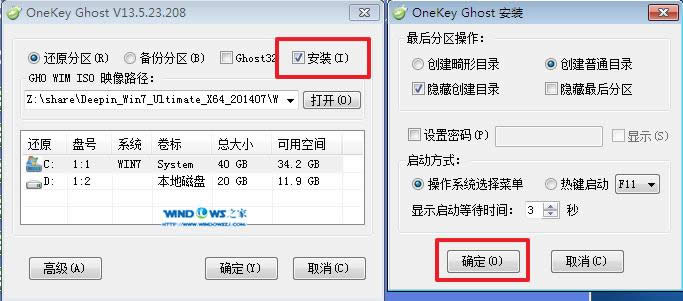
win10安装深度技术win7图解详情(4)
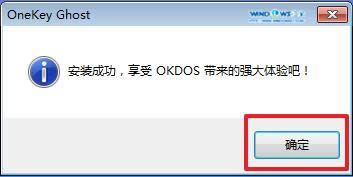
win10安装深度技术win7图解详情(5)

win10安装深度技术win7图解详情(6)
5、选择“是”,立即重启。如图7所示
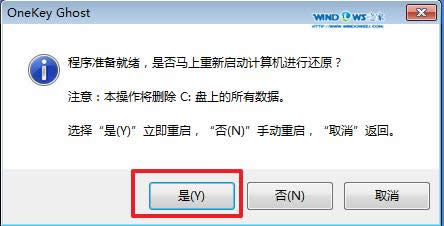
win10安装深度技术win7图解详情(7)
6、因为是完全自动进行安装的,所以安装过程相关顺序这里不做一一解释。我们耐心等待硬盘装完成即可。如图8、图9、图10所示:
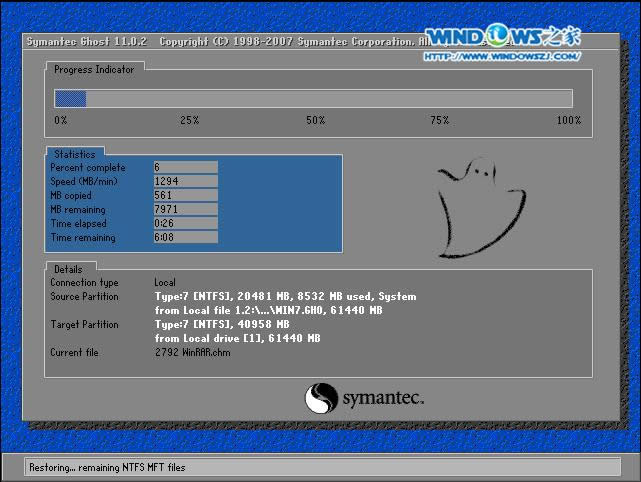
win10安装深度技术win7图解详情(8)
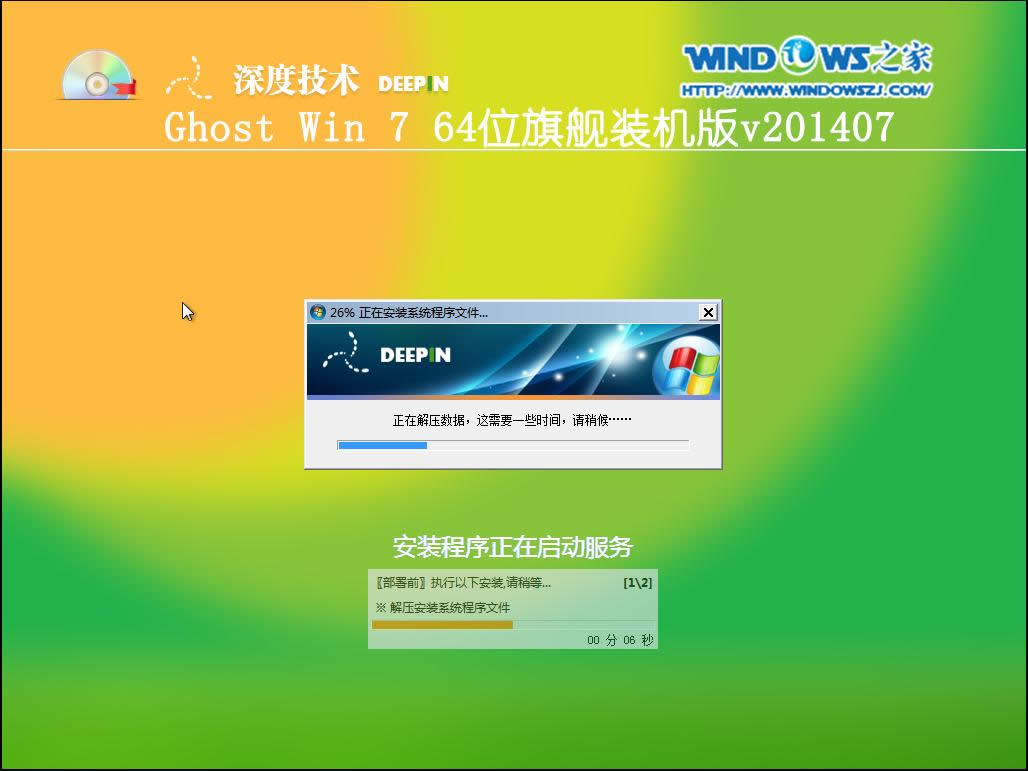
win10安装深度技术win7图解详情(9)
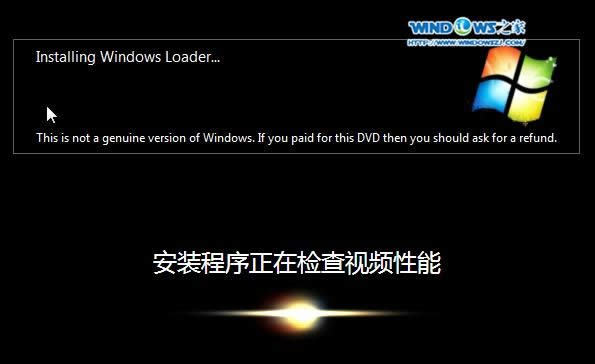
win10安装深度技术win7图解详情(10)
7、重启后,系统就安装好了,如图11所示
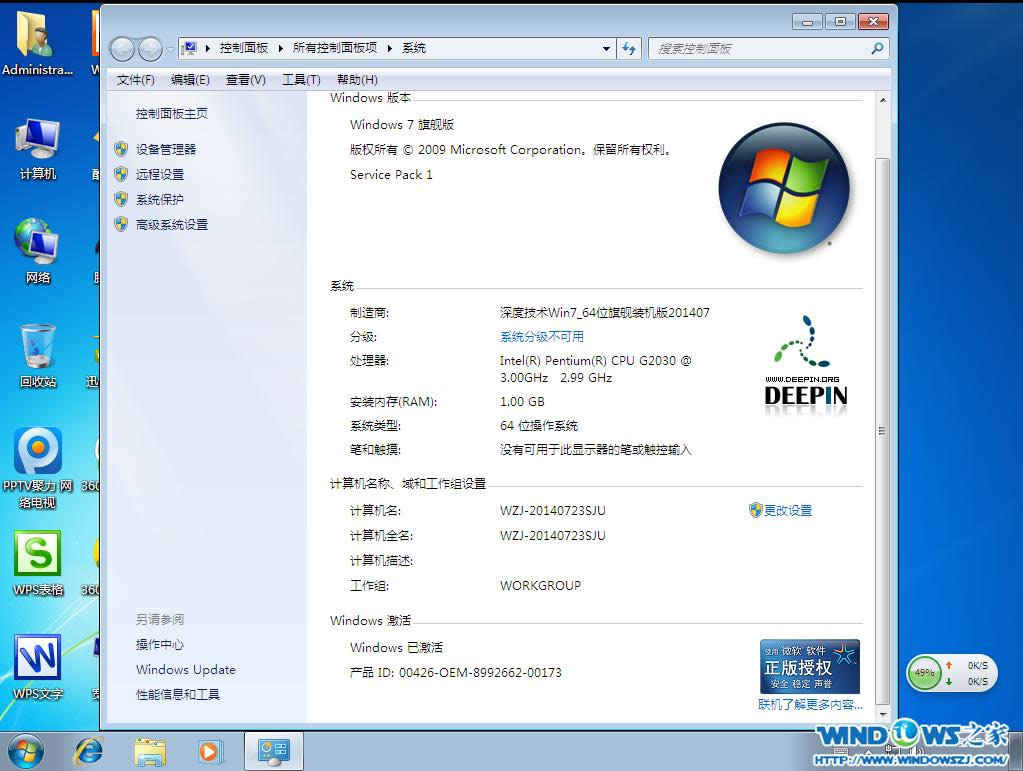
win10安装深度技术win7图解详情(11)